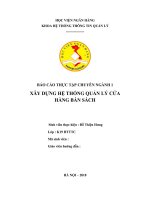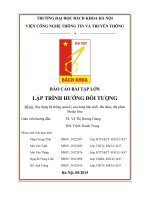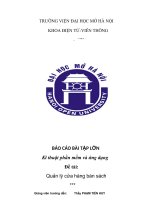BÀI TẬP LỚN CƠ SỞ DỮ LIỆU PHÂN TÁN Chủ Đề Xây dựng hệ thống cơ sở dữ liệu phân tán cho cửa hàng bán sách
Bạn đang xem bản rút gọn của tài liệu. Xem và tải ngay bản đầy đủ của tài liệu tại đây (5.73 MB, 94 trang )
<span class="text_page_counter">Trang 1</span><div class="page_container" data-page="1">
HỌC VIỆN CƠNG NGHỆ BƯU CHÍNH VIỄN THÔNG
<b>KHOA CNTT 1</b>
<b>BÀI TẬP LỚN</b>
<b>CƠ SỞ DỮ LIỆU PHÂN TÁN</b>
<b>Chủ Đề: Xây dựng hệ thống cơ sở dữ liệu phân tán cho</b>
</div><span class="text_page_counter">Trang 3</span><div class="page_container" data-page="3"><b>LỜI CẢM ƠN</b>
Đầu tiên, chúng em xin gửi lời cảm ơn sâu sắc đến Học viện nghệ Bưu chính Viễn thơng và khoa CNTT1 đã đưa môn học Cơ sở dữ liệu phân tán vào trong chương trình giảng dạy. Đặc biệt, chúng em xin gửi lời cảm ơn sâu sắc đến giảng viên bộ môn Phan Thị Hà đã dạy dỗ, rèn luyện và truyền đạt những kiến thức quý báu cho chúng em trong suốt thời gian học tập vừa qua.
Trong thời gian được tham dự lớp học của cô, chúng em đã được tiếp thu thêm nhiều kiến thức bổ ích, học tập được tinh thần làm việc hiệu quả, nghiêm túc. Đây thực là những điều rất cần thiết cho quá trình học tập và cơng tác sau này của em. Thêm vào đó, nhờ sự dẫn dắt và chỉ bảo của cô, chúng em đã thực hiện được một đề tài bài tập lớn hồn chỉnh cho mơn học này, chúng em rất biết ơn điều đó.
Em xin chân thành cám ơn, chúc cô luôn khỏe mạnh và tiếp tục đạt được nhiều thành công trong cuộc sống ạ
</div><span class="text_page_counter">Trang 4</span><div class="page_container" data-page="4">Máy chủ
1.Hiển thị toàn bộ nhân viên
2.Thêm, xem, sửa, xóa nhân
1.
Hiển thị thơng tin nhân viên của trụ sở Quảng Ninh và số lượng giao dịch mà nhân viên đó thực hiện.
2.Thêm, sửa, xóa, tìm kiếm nhân viên tại trụ sở Quảng
1.
Hiển thị thông tin nhân viên của trụ sở Hà Nội và số lượng giao dịch mà nhân viên đó thực hiện.
2.
Thêm, sửa, xóa, tìm kiếm nhân viên tại trụ sở Hà Nội
1. Hiển thị thông tin nhân viên của trụ sở Huế và số lượng giao dịch mà nhân viên đó thực hiện.
2. Thêm, sửa, xóa, tìm kiếm nhân viên tại trụ sở Huế
1.
Hiển thị thông tin nhân viên của trụ sở Nha Trang và số
1. Viết 3 trigger riêng cho máy
</div><span class="text_page_counter">Trang 6</span><div class="page_container" data-page="6">2.Thêm, sửa, xóa, tìm kiếm nhân viên tại trụ sở Nha
1.
Hiển thị thông tin nhân viên của trụ sở Đà Nẵng và số lượng giao dịch mà nhân viên đó thực hiện.
2.Thêm, sửa, xóa, tìm kiếm nhân viên tại trụ sở
1. Hiển thị thông tin nhân viên của trụ sở Thái Bình và số lượng giao dịch mà nhân viên đó thực hiện. 2. Thêm, sửa, xóa, tìm kiếm
nhân viên tại trụ sở Thái
1. Hiển thị thông tin nhân viên của trụ sở Ninh Bình và số lượng giao dịch mà nhân viên đó thực hiện. 2. Thêm, sửa, xóa, tìm kiếm
nhân viên tại trụ sở Ninh
</div><span class="text_page_counter">Trang 7</span><div class="page_container" data-page="7"><b>CHƯƠNG 1: ĐẶT VẤN ĐỀ</b>
<b>I. Giới Thiệu.</b>
<b>1.Nhu c u và t m quan tr ng c a d ánầu và tầm quan trọng của dự ánầu và tầm quan trọng của dự ánọng của dự ánủa dự ánự án</b>
Thế giới ngày càng hội nhập, tạo ra cho doanh nghiệp thêm rất nhiều cơ hội. Một trong những cơ hội đó là mở rộng thị trường kinh doanh thành các chi nhánh đặt tại nhiều địa điểm khác nhau, nhằm xây dựng hệ thống làm việc chuyên nghiệp, phục vụ và đáp ứng tốt nhất yêu cầu của người dùng nhằm tối đa hoá lợi nhuận, mang lại hiệu quả kinh tế cao nhất.
Tuy nhiên, việc mở rộng thành các chuỗi chi nhánh gây khó khăn cho việc quản lý khi số lượng các giao dịch và mặt hàng tăng lên, khi đó khối lượng cơng việc theo từng ngày sẽ rất lớn lên rất nhanh. Việc đặt cơ sở dữ liệu nội bộ tại các chi nhánh lại rất tốn kém và đem lại nhiều bất hợp lý. Trong những năm gần đây, thuật ngữ CSDL phân tán
đã trở nên gần gũi với những người làm công tác tin học. Việc ứng dụng CSDL phân tán vào các lĩnh vực đời sống xã hội, vào các ngành kinh doanh, hàng không, đường sắt, thương mại, … làm giảm thiểu tối đa chi phí quản lý dữ liệu cũng như giúp người sử dụng có thể mua nhanh chóng và thuận tiện hơn.
Việc xây dựng CSDL phân tán cho chuỗi cửa hàng bán sách làm đơn giản hóa việc lập các hóa đơn thống kê doanh thu cũng như việc lưu trữ chúng, cung cấp thông tin nhan chóng và chính xác, phục vụ hữu hiệu cho việc quản lý và phát triển của chuỗi cửa hàng.
Hệ thống quản lý cơ sở dữ liệu các chi nhánh bán sách phục vụ cho việc quản lý thông tin nhân viên, thông tin các loại sách và quản lý các giao dịch, quản lý doanh thu cũng như số lượng sách được bán tại từng chi nhánh.
Các chi nhánh có thể sử dụng toàn bộ dữ liệu của cả hệ thống và chuỗi cửa hàng để quản lý được dữ liệu của mình. Khách hàng có thể thực hiện giao dịch đặt mua sách tại tất cả các chi nhánh trên cả nước.
<b>2.S lơ lược về dự án ược về dự ánc v d ánề dự án ự án</b>
- Nhà xuất bản là dữ liệu chung của hệ thống - sẽ được cập nhật tại máy chủ.
- Chi nhánh, nhân viên, sản phẩm, khách hàng và giao dịch là dữ liệu riêng của từng trạm và có thể cập nhật tại máy trạm và máy chủ.
</div><span class="text_page_counter">Trang 8</span><div class="page_container" data-page="8">- Dự án được triển khai với 1 vùng quản lý và 7 vùng xử lý. a) Trụ sở chính Hồ Chí Minh: nơi đặt máy chủ:
- Chức năng: quản lý dữ liệu toàn hệ thống. - Dữ liệu: tất cả dữ liệu.
- Nguồn dữ liệu: được nhân viên nhập cũng như các máy trạm trả về. - Dữ liệu vận chuyển đến: các máy trạm.
- Đối tượng sử dụng: nhân viên quản lý hệ thống, được phép quản lý( thêm, sửa,
- Dữ liệu: chi nhánh, nhân viên, giao dịch, sản phẩm và khách hàng và thông tin dữ liệu chung: nhà xuất bản.
- Nguồn dữ liệu: được nhân viên nhập cũng như máy chủ gửi đến. - Dữ liệu vận chuyển đến: máy chủ.
- Đối tượng sử dụng: nhân viên tại chi nhánh, quản lý tại chi nhánh, tổng giám đốc.
<b>II. Vị trí và nhiệm vụ, dữ liệu khi triển khai dự án</b>
Dự án được triển khai với 1 máy chủ tại 7 trụ sở trong đó:
+ Vị trí 1: Server tổng đặt tại Thành phố Hồ Chí Minh, dùng để quản lý CSDL
</div><span class="text_page_counter">Trang 9</span><div class="page_container" data-page="9">+ Vị trí 7: máy trạm đặt tại Thái Bình chứa thơng tin của trụ sở đó: ChiNhanh, NhanVien, GiaoDich.
+ Vị trí 8: máy trạm đặt tại Ninh Bình chứa thơng tin của trụ sở đó: ChiNhanh, NhanVien, GiaoDich.
<b>III. Các đối tượng tham gia sử dụng dự án.</b>
a) Nhân viên bán hàng tại chi nhánh
- Xem thông tin giao dịch, khách hàng, sản phẩm. - Quản lý thông tin giao dịch, khách hàng.
b) Nhân viên quản lý chi nhánh
- Xem thông tin giao dịch, khách hàng, sản phẩm, nhân viên. - Quản lý thông tin giao dịch, khách hàng, nhân viên.
- Xem thông tin sản phẩm, nhà xuất bản. - Tạo báo cáo thống kê của chi nhánh. c) Tổng giám đốc
- Truy cập các dữ liệu có trong hệ thống, cũng như có tất cả các quyền của các đối tượng trên.
- Quản lý thông tin của tất cả dữ liệu. - Xem báo cáo chung của các chi nhánh.
</div><span class="text_page_counter">Trang 10</span><div class="page_container" data-page="10"><b>CHƯƠNG 2: PHÂN TÍCH</b>
<b>I. Các chức năng chính của hệ thống trong dự án</b>
- Quản lý thơng tin nhân viên - Quản lý thông tin khách hàng - Quản lý thông tin nhà xuất bản - Quản lý thông tin sản phẩm( sách) - Thống kê doanh thu
<b>II. Phân quyền cho các nhóm đối tượng thực hiện dự án</b>
a) Nhân viên bán hàng tại chi nhánh - Thêm, sửa thông tin giao dịch
- Xem thông tin sản phẩm, nhà xuất bản b) Nhân viên quản lý chi nhánh
- Thêm, sửa, xóa thơng tin giao dịch
- Thêm, sửa, xóa thơng tin nhân viên bán hàng - Xem thơng tin sản phẩm, nhà xuất bản - Tạo báo cáo thống kê của chi nhánh c) Tổng giám đốc
- Truy cập các dữ liệu có trong hệ thống, cũng như có tất cả các quyền của các đối tượng trên.
- Thêm, sửa, xóa thơng tin của tất cả dữ liệu - Xem báo cáo chung của các chi nhánh
<b>III.Phân tích chức năng của từng vị trí thực hiện dự án</b>
</div><span class="text_page_counter">Trang 11</span><div class="page_container" data-page="11">3. Thêm thông tin về sản phẩm rồi tự động cập nhật về cho các chi nhánh: Hà Nội, Huế, Đà Nẵng, Nha Trang, Quảng Ninh, Thái Bình, Ninh Bình.
<b>2.Các chi nhánh</b>
1. Các chi nhánh có quyền đọc, thêm, sửa, xóa thơng tin nhân viên. 2. Các chi nhánh có quyền xem. thêm, sửa, xóa thơng tin giao dịch. 3. Các thông tin này sẽ được cập nhật lên máy chủ hệ thống.
<b>IV.Chức năng của máy trạm, máy chủ.</b>
<b>1.Ch c năng máy tr mức năng ở máy trạmở chínhạm</b>
<b>a. Chức năng quản lý thơng tin nhân viên.</b>
Giúp cửa hàng quản lý nhân viên làm việc tại chi nhánh, thêm, sửa ,xóa thơng tin của nhân viên . Các thông tin sẽ lưu trữ trong cơ sở dữ liệu.
Các thông tin nhân viên bao gồm:
<b>b. Chức năng quản lý thông tin giao dịch.</b>
Giúp cửa hàng quán lý giao dịch tạo cửa hàng chi nhánh, thêm, sửa, xóa giao dịch. Các thơng tin sẽ lưu trữ trong cơ sở dữ liệu.
Các thông tin giao dịch gồm:
<b>2.Ch c năng máy ch .ức năng ở máy trạmở chínhủa dự án</b>
<b>a. Có tồn bộ chức năng của máy trạm.b. Chức năng quản lý chi nhánh.</b>
Quản lý thơng tin chi nhánh thêm, sửa, xóa chi nhánh. Các thông tin sẽ lưu trữ trong cơ sở dữ liệu.
Các thông tin chi nhánh gồm:
</div><span class="text_page_counter">Trang 12</span><div class="page_container" data-page="12">+ Nhập mã chi nhánh. + Nhập tên chi nhánh, + Nhập số điện thoại.
<b>c. Chức năng quản lý nhà xuất bản.</b>
Quản lý thông tin nhà xuất bản thêm, sửa, xóa nhà xuất bản. Các thơng tin sẽ lưu trữ trong cơ sở dữ liệu.
Các thông tin nhà xuất bản gồm:
Quản lý thông tin khách hàng thêm, sửa, xóa khách hàng. Các thơng tin sẽ lưu trữ trong cơ sở dữ liệu.
Các thông tin nhà xuất bản gồm:
Phân tích lược đồ E-R
- ChiNhanh và NhanVien là mối quan hệ một – nhiều vì một chi nhánh có nhiều nhân viên làm việc.
</div><span class="text_page_counter">Trang 13</span><div class="page_container" data-page="13">- NhanVien và GiaoDich là mối quan hệ một – nhiều vì một nhân viên có thể tham gia nhiều giao dịch.
- KhachHang và GiaoDich là mối quan hệ một – nhiều vì một khách hàng có thể tham gia nhiều giao dịch.
- GiaoDich và SanPham là mối quan hệ một – nhiều vì một giao dịch có thể có nhiều sản phẩm.
- SanPham và NhaXuatBan là mối quan hệ nhiều – một vì một nhà xuất bản có nhiều sản phẩm.
</div><span class="text_page_counter">Trang 15</span><div class="page_container" data-page="15"><b>2.Lược đồ quan hệ</b>
</div><span class="text_page_counter">Trang 16</span><div class="page_container" data-page="16"><b>Diagram</b>
</div><span class="text_page_counter">Trang 17</span><div class="page_container" data-page="17"><i><b>Thiết kế CSDL toàn hệ thống</b></i>
<b>NhanVien</b>
</div><span class="text_page_counter">Trang 18</span><div class="page_container" data-page="18">MaNV NVARCHAR Mã của nhân viên
<b>KhachHang</b>
</div><span class="text_page_counter">Trang 19</span><div class="page_container" data-page="19">xuất bản
phẩm
</div><span class="text_page_counter">Trang 21</span><div class="page_container" data-page="21"><b>Lược đồ phân mảnh ngang</b>
<b>II. Thiết kế định vị:</b>
Phân mảnh ngang dẫn xuất chia quan hệ tổng thể thành 7 mảnh đặt tại 7 vị trí như sau:
- Mảnh ngang Hà Nội: Máy trạm đặt tại Hà Nội, chứa thông tin tại trụ sở đó: ChiNhanh, NhanVien, GiaoDich.
- Mảnh ngang Thái Bình: Máy trạm đặt tại Thái Bình, chứa thơng tin tại trụ sở đó: ChiNhanh, NhanVien, GiaoDich.
- Mảnh ngang Quảng Ninh: Máy trạm đặt tại Quảng Ninh, chứa thông tin tại trụ sở đó: ChiNhanh, NhanVien, GiaoDich.
- Mảnh ngang Đà Nẵng: Máy trạm đặt tại Đà Nẵng, chứa thơng tin tại trụ sở đó: ChiNhanh, NhanVien, GiaoDich.
- Mảnh ngang Huế: Máy trạm đặt tại Huế, chứa thông tin tại trụ sở đó: ChiNhanh, NhanVien, GiaoDich.
- Mảnh ngang Nha Trang: Máy trạm đặt tại Nha Trang, chứa thơng tin tại trụ sở đó: ChiNhanh, NhanVien, GiaoDich.
- Mảnh ngang Ninh Bình: Máy trạm đặt tại Ninh Bình, chứa thơng tin tại trụ sở đó: ChiNhanh, NhanVien, GiaoDich.
● Sơ đồ định vị:
</div><span class="text_page_counter">Trang 23</span><div class="page_container" data-page="23"><b>CHƯƠNG 4: LINK SERVER</b>
</div><span class="text_page_counter">Trang 24</span><div class="page_container" data-page="24"><b>CHƯƠNG 5: CÀI ĐẶT</b>
I.Cài đặt SQL Server 2019
1.Cài đặt SQL Server 2019 bản developer
Bước: Truy cập vào đường link để tải (tải bản developer):
Bước: Mở tệp .exe vừa tải
Bước: Chọn Download Media sau đó chọn dạng tải về là ISO và chọn đường dẫn rồi ấn download
</div><span class="text_page_counter">Trang 26</span><div class="page_container" data-page="26">Bước: Sau khi tải xong, nhấn close
</div><span class="text_page_counter">Trang 27</span><div class="page_container" data-page="27">Bước: Mở tệp .iso và chạy setup.exe
</div><span class="text_page_counter">Trang 28</span><div class="page_container" data-page="28">Bước: Giao diện cài đặt hiện lên, chọn Installation sau đó chọn tiếp New SQL server ...
</div><span class="text_page_counter">Trang 29</span><div class="page_container" data-page="29">Bước: Cài đặt
</div><span class="text_page_counter">Trang 30</span><div class="page_container" data-page="30">Bước: Chọn Next
Bước: Chọn Perform a new installation of SQL Server 2019
</div><span class="text_page_counter">Trang 31</span><div class="page_container" data-page="31">Bước: Giao diện sau khi tích vào cài mới, mặc định là Developer, ta cần chuyển sang Evaluation và ấn Next
Bước: Chọn Next
</div><span class="text_page_counter">Trang 32</span><div class="page_container" data-page="32">Bước: Chọn chức năng phù hợp với mơn học ở mục Features sau đó ấn nút Next
</div><span class="text_page_counter">Trang 33</span><div class="page_container" data-page="33"><b>Bước: Ta có thể đặt tên cho Instance (tên có thể đặt tùy ý, khơng dấu, khơng </b>
khoảng trắng) sau đó nhấn next .
</div><span class="text_page_counter">Trang 34</span><div class="page_container" data-page="34">Bước: Nhấn next
<b>Bước: Ở mục này, ta bấm chọn chức năng Mix Mode. Đây là chức năng bảo mật </b>
cho cơ sở dữ liệu.
</div><span class="text_page_counter">Trang 35</span><div class="page_container" data-page="35"><b>Bước: Tiếp theo các ta nhập mật khẩu cho tài khoản supper admin(sa) là 1234567.</b>
<b>Bước: Và cuối cùng nhấn nút Add current User để thêm tài khoản.</b>
</div><span class="text_page_counter">Trang 36</span><div class="page_container" data-page="36"><b>Bước: Cuối cùng nhấn next cho đến mục Ready to Install.</b>
Bước: Chọn next
</div><span class="text_page_counter">Trang 37</span><div class="page_container" data-page="37">Bước: Chọn next
Bước: Ấn Install
</div><span class="text_page_counter">Trang 38</span><div class="page_container" data-page="38">Bước: Đang trong quá trình cài đặt
</div><span class="text_page_counter">Trang 39</span><div class="page_container" data-page="39">Bước: Giao diện cài đặt thành công -> ấn Close
<small>2.Cài đặt SQL Server Management Studio Tools (SSMS).</small>
</div><span class="text_page_counter">Trang 40</span><div class="page_container" data-page="40"><small>* Giới thiệu : SSMS là một ứng dụng phần mềm thiết kế bởi Microsoft, ra mắt lần đầu năm 2005.Ứng dụng này cho phép lập trình viên cấu hình, quản lý và quản trị bộ máy cơ sở dữ liệu (databaseengine) SQL Server. SSMS phổ biến và được sử dụng rộng rãi trong cộng đồng lập trình viên vàquản trị viên cơ sở dữ liệu bởi những ưu điểm</small>
<small>-Miễn phí</small>
<small>-Trải nghiệm người dùng tốt-Nhiều lựa chọn add-in-Dễ cài đặt</small>
<small>Bước: Click vào Install SQL Server Management Tools</small>
<small>Hoặc ấn vào đường link để cài đặt:</small>
<small> ssms?redirectedfrom=MSDN&view=sql-server-ver15</small>
</div><span class="text_page_counter">Trang 42</span><div class="page_container" data-page="42"><small>Bước: Sau khi download ta chạy file “SSMS-Setup-ENU.exe” để cài đặt.</small>
<small>Bước: Chọn Install để cài đặt, quá trình cài đặt diễn ra hoàn toàn tự động</small>
</div><span class="text_page_counter">Trang 43</span><div class="page_container" data-page="43"><small>Bước: Chờ cho đến khi quá trình cài đặt hoàn tất và khởi động lại server</small>
<b>II,Cài đặt tường lửa (firewall) để mở cổng cho SQL</b>
<small>Giới thiệu : Tường lửa hay firewall là một hệ thống bảo mật mạng giám sát và kiểm soát lưu lượngmạng đến và đi dựa trên các quy tắc bảo mật được xác định trước. Một tường lửa thường thiết lập một rào cản giữa một mạng nội bộ đáng tin cậy và mạng bên ngồi khơng tin cậy, chẳng hạn như Internet.</small>
<b>1.Tắt tường lửa</b>
<small>Bước: Tìm kiếm Firewall trong thanh cơng cụ</small>
</div><span class="text_page_counter">Trang 44</span><div class="page_container" data-page="44"><small>Bước: Chọn Turn Windows Defender Firewall on or off</small>
<small>Bước: Thực hiện tắt tường lửa > chọn Turn off Windows Defender Firewall ở cả 2 mục -> nhấn OK</small>
</div><span class="text_page_counter">Trang 45</span><div class="page_container" data-page="45"><small> Bước: Tường lửa đã được tắt thành công</small>
<small>Chú ý : Nếu như khơng tắt được tường lửa thì có thể là bạn đang chạy trình duyệt diệt virus . Hãyxóa / tắt trình duyệt diệt virus đi thì mới tắt được tường lửa .</small>
<b>2.</b><small> </small><b>Mở port 1433</b>
<small>Mục đích : Theo mặc định, SQL Server sử dụng Cổng TCP 1433 để giao tiếp với các ứng dụng. Nếu ta đang chạy một ứng dụng yêu cầu kết nối với SQL Server, ta phải bật cổng 1433 cho SQL Server để kết nối.Sau đây là các bước để mở port 1433</small>
<small>Bước: Trong thanh tìm kiếm, tìm SQL Server 2019 Configuration Manager</small>
</div><span class="text_page_counter">Trang 46</span><div class="page_container" data-page="46"><small>Bước: Chọn SQL Server Network Configuration + Protocols for CSDLPTNHOM6</small>
</div><span class="text_page_counter">Trang 47</span><div class="page_container" data-page="47"><small>Bước: Trong TCP/IP, nhấn enabled.</small>
<small>Bước: Chọn Properties</small>
<small>Bước: Nhấn IP Addresses, lướt xuống dòng cuối cùng IPAll và chọn TCP Port là 1433</small>
</div><span class="text_page_counter">Trang 48</span><div class="page_container" data-page="48"><small>Bước: Chọn SQL Server Sevices và Restart lại Server đã config và restart lại.</small>
</div><span class="text_page_counter">Trang 49</span><div class="page_container" data-page="49"><b>3.Thêm New Rule: tcp1433</b>
<small> Mục đích: Để mở một cổng 1433 trong tường lửa Windows để truy cập TCP Bước: Chọn Advanced Settings</small>
<small>Bước: Chọn Inbound Rules -> New Rule</small>
</div><span class="text_page_counter">Trang 50</span><div class="page_container" data-page="50"><small>Bước: Rule Type chuyển sang Port => Chọn Next</small>
<small>Bước: Chọn specific local ports + cổng 1433 -> ấn Next</small>
</div><span class="text_page_counter">Trang 51</span><div class="page_container" data-page="51"><small>Bước: Tiếp đến ta Chọn Allow the connection (theo mặc định) rồi ấn Next</small>
</div><span class="text_page_counter">Trang 52</span><div class="page_container" data-page="52"><small>Bước: Chọn tất cả và bấm next</small>
<small>Bước: Thực hiện đặt tên (tcp1433) -> ấn Finish</small>
</div><span class="text_page_counter">Trang 53</span><div class="page_container" data-page="53"><small>Đã hoàn thành bước thức hiện cài đặt = > Cài đặt thành cơng</small>
<b>4.Thêm New Rule sqlserver_csdlptnhom6</b>
<small>Mục đích: Để mở quyền truy cập vào SQL Server khi sử dụng cổng động (</small><b><small>dynamic ports</small></b><small>)</small>
<small>Bước: Trong mục Rule Type, chọn Program -> ấn Next</small>
<small>Bước: Chọn mục This program path và ấn Browse để chọn file thích hợp</small>
</div><span class="text_page_counter">Trang 54</span><div class="page_container" data-page="54"><small>C:\Program Files\Microsoft SQL Server\MSSQL15.CSDLPTNHOM6\MSSQL\Binn</small>
</div><span class="text_page_counter">Trang 55</span><div class="page_container" data-page="55"><small>Bước: Tiếp tục ấn Next</small>
<small>Bước: Đặt tên cho Rule mới là sqlserver_csdlptnhom6</small>
</div><span class="text_page_counter">Trang 56</span><div class="page_container" data-page="56"><b>5.Thêm New Rule port Udp1434:</b>
<small>Mục đích: Để mở một cổng 1434 trong tường lửa Windows để truy cập UDP</small>
<small>Bước: Tương tự Chọn mục Protocol and Ports -> chọn UDP và local ports : 1434 -> ấn Next</small>
<small>Bước: Đặt tên udp1434 -> Finish</small>
</div><span class="text_page_counter">Trang 57</span><div class="page_container" data-page="57"><small>Bước: Hoàn thành tạo mới các Rule</small>
<b>III. Chuẩn bị folder để chứa các dữ liệu trao đổi trong quá trình update dữ liệu từ các phân mảnh về cơ sở dữ liệu gốc, và từ cơ sở dữ liệu gốc đến các phân mảnh.</b>
<small> Bước: Tạo 1 folder C:\REPLDATA để chứa các dữ liệu trao đổi trong quá trình update dữ liệu từ các phân mảnh về cơ sở dữ liệu gốc, và từ cơ sở dữ liệu gốc đến các phân mảnh.</small>
<small>Bước: Click chuột phải vào folder REPLDATA > Properties</small>
</div><span class="text_page_counter">Trang 58</span><div class="page_container" data-page="58"><small>Bước: Chọn tab Sharing > Share.</small>
<small>Bước: Chọn Everyone > click Add</small>
</div><span class="text_page_counter">Trang 59</span><div class="page_container" data-page="59"><small>Bước: chọn quyền Read/Write như trong hình.</small>
</div><span class="text_page_counter">Trang 60</span><div class="page_container" data-page="60"><small>Bước: click nút lệnh Share.</small>
<small>\\Dell\repldata : Dell là tên của máyBước: nhấn Done</small>
<b>IV,Kết nối máy trạm và các chi nhánh bằng cách sử dụngphần mềm cài đặt VPN Radmin VPN</b>
<b>1.Tải phần mềm Radmin VPN</b>
<small>Giới thiệu: phần mềm Radmin VPN là phần mềm dùng để tạo mạng riêng ảo (VPN). Cho phépthiết lập kết nối bảo mật giữa các máy tính qua internet như thể các máy tính này kết nối với nhautrên mạng LAN.</small>
<small>Bước: Cài đặt phần mềm Radmin VPN, theo link dưới: